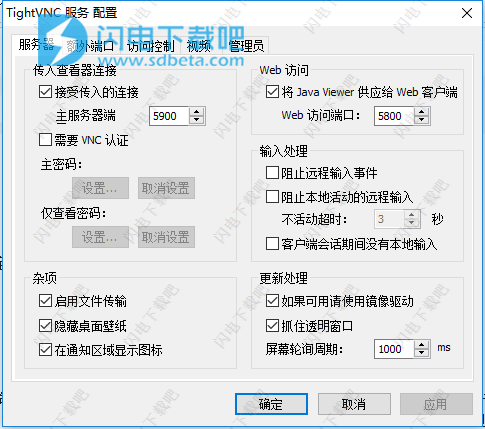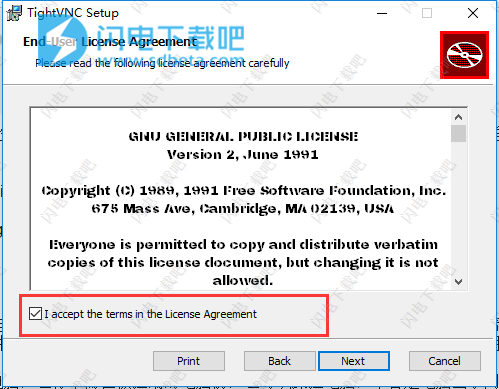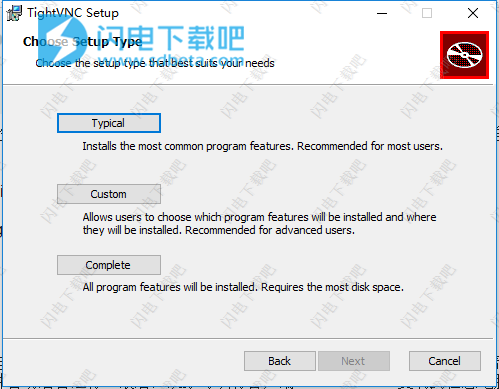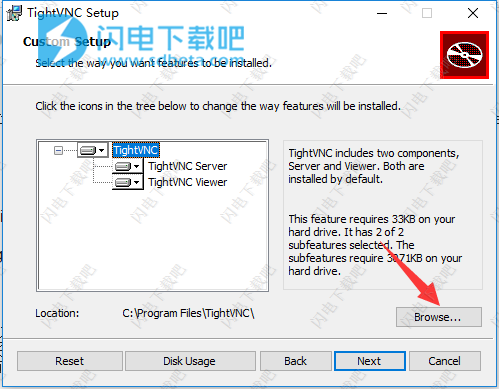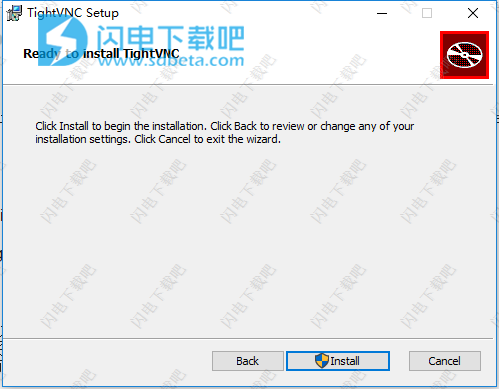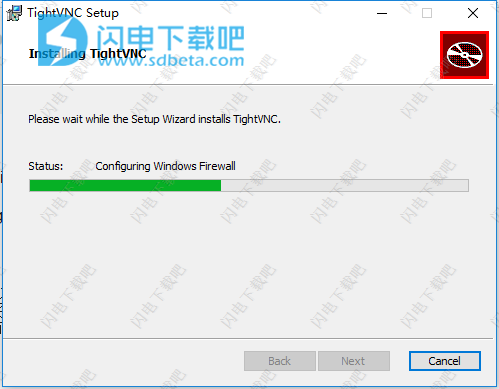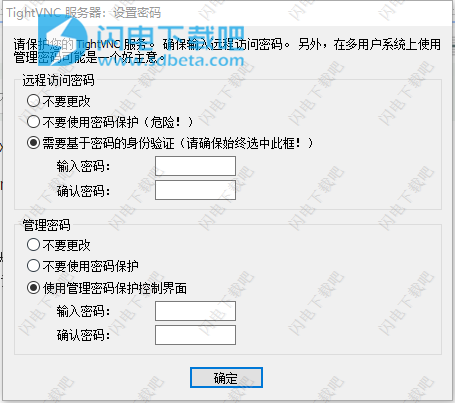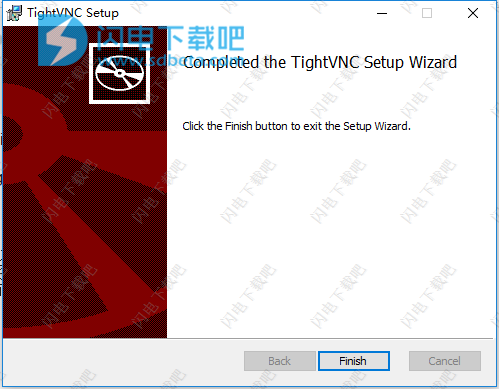TightVNC中文破解版是一款功能强大简单易用的远程控制软件,使用旨在帮助用户轻松控制远程计算机,就像你自己在操控自己的电脑一样方便,可使用
鼠标和键盘控制对方的计算机,不管是电脑出了问题,或是需要管理某台电脑,使用TightVNC就能让我们也能检查或管理远端的某一台电脑。 TightVNC分为服务端和客户端两部分,用户首先在需要被控制的电脑上安装服务端,并设置好端口,主密码和查看密码,确定后,软件自动后台运行。最后,玩家可以将客户端“tvnviewer.exe”复制到任意电脑上运行,输入远程主机IP后即可连接远程控制。 本次小编带来的是TightVNC最新中文破解版,需要的朋友不要错过了!
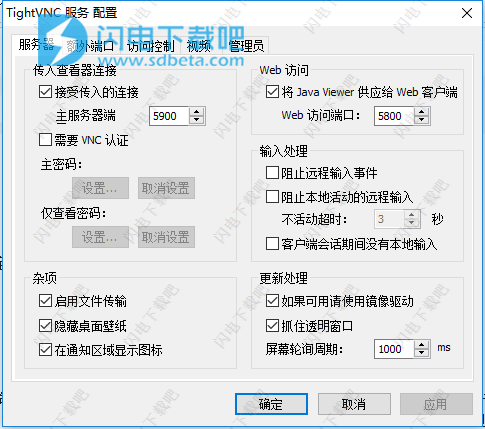
安装破解教程
1、在本站下载并解压,得到tightvnc-2.8.11-setup-64bit.exe和tightvnc-2.8.11-setup-32bit.exe

2、根据系统进行选择安装,小编以64位为例,双击tightvnc-2.8.11-setup-64bit.exe运行,点击next
3、勾选我接受许可协议条款,点击next
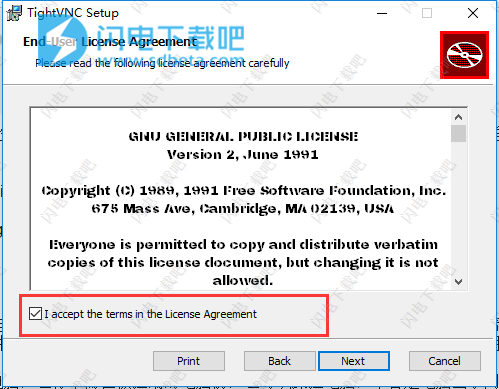
4、选择软件安装类型典型(安装最常用的程序功能。为大多数用户推荐。)
完全(所有程序功能都将被安装。需要最多的磁盘空间。)根据需要选择,点击next
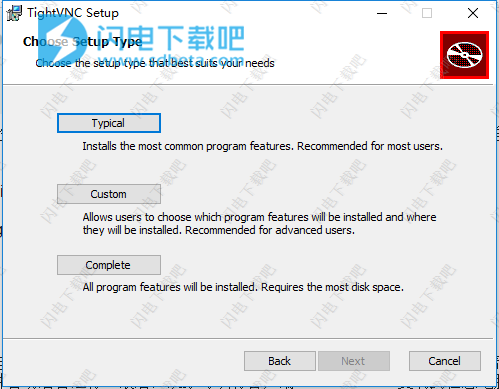
5、点击浏览选择软件安装路径,点击next
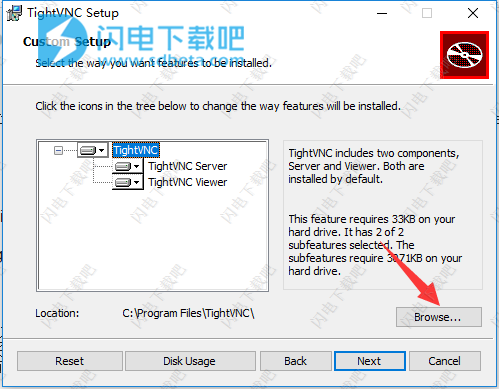
6、点击 install安装
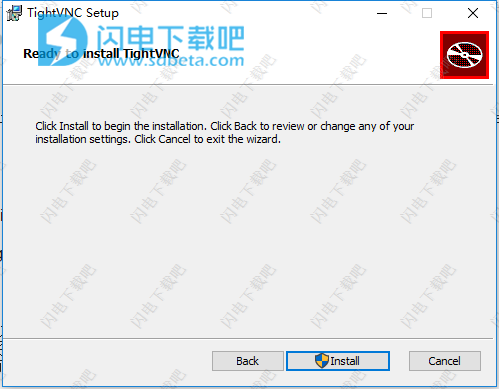
7、安装中,速度非常快,大家稍等片刻
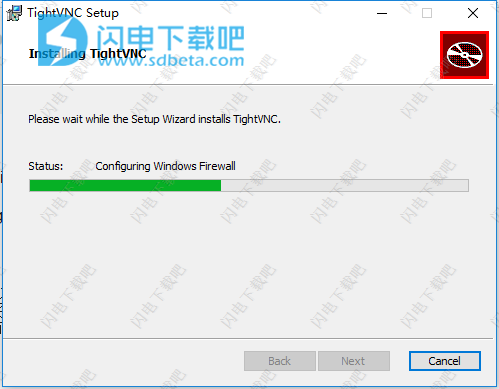
8、如图所示,根据自己的实际情况设置密码,点击确定
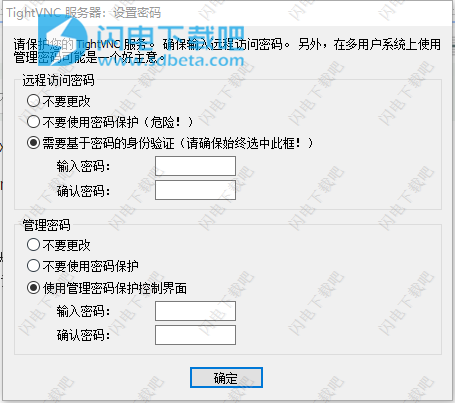
9、点击finish退出向导
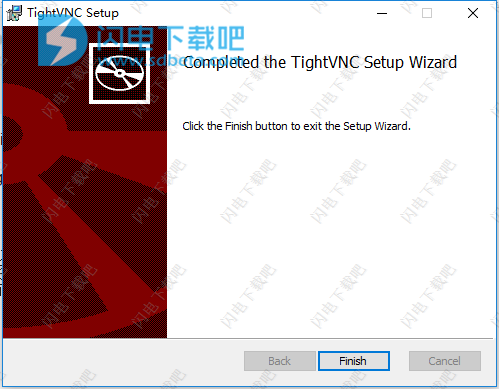
功能特色
1、TightVNC是一款开源免费的VNC远程控制软件,能够帮助用户轻松控制远程的计算机。TightVNC分为服务端和客户端两部分,用户首先在需要被控制的电脑上安装服务端,并设置好端口,主密码和查看密码,确定后,软件自动后台运行。最后,玩家可以将客户端“tvnviewer.exe”复制到任意电脑上运行,输入远程主机IP后即可连接远程控制。
2、TightVNC的好处就是可以让你从远端操控另一台电脑,让你不需在被控端的电脑前,也可以操控电脑,不管是电脑出了问题,或是需要管理某台电脑,使用TightVNC就能让我们也能检查或管理远端的某一台电脑。
3、TightVNC分为服务端和客户端两部分,用户首先在需要被控制的电脑上安装服务端,并设置好端口,主密码和查看密码,确定后,软件自动后台运行。最后,玩家可以将客户端“tvnviewer.exe”复制到任意电脑上运行,输入远程主机IP后即可连接远程控制。
4、TightVNC使用了所谓“紧凑编码领域”(tightencoding)的技术,其改善低带宽连接时的性能。它有效使用JPEG和zlib的联合压缩机制。通过TightVNC宽带连接,能够观看视频和影片以及玩DirectX的游戏,尽管是在较低的框率,使成为可能。TightVNC包括其他许多常见的VNC程序的衍生物的特点,如文件传输能力。
5、TightVNC实现支持跨平台与其他不同一个平台的客户端和服务器软体,然紧缩编码技术(tightencoding)是在大多数的其他实现的软体中并不支持,因此有必要使用TightVNC的功能在用户端和伺服器端两端获得充分利用其此项增强扩充功能。其中显着增强的功能项目有文件传输和支持WindowsDFMirage镜像驱动软体应用程序以用于检测显示器屏幕更新,节省下CPU时间和增加的此应用软件TightVNC的性能表现,与能够放大缩小影像图像和在Unix的自动SSH隧道技术支持。于2.0测试版起,TightVNC支持自动缩放技术,自动重新调整的用户端的程序视窗窗口到远程用户桌面的尺寸,无论主控端的屏幕分辨率设置。
更新日志
TightVNC 2.8.23更新日志
Server for Windows:通过使用无损压缩重新传输静态屏幕区域,实现了一种自适应算法,以提高图像质量。
Server for Windows:添加了通过Direct3D API禁用屏幕阅读的选项。
Server for Windows:在执行命令-controlservice -sharewindow后修复了锁定。
Server for Windows:修复了在多显示器配置中通过Direct3D API复制屏幕数据时的减速问题。
Server for Windows:修复了按类名搜索视频窗口时的减速。
Server for Windows:修复了描述符泄漏(低严重性)。
Viewer for Windows:修复了瑞典语键盘布局中不正确的字符传输。
适用于Windows的Viewer:添加了新的-logpath命令行选项。
TightVNC 2.8.11版本
Server for Windows:实现了性能改进,可显着提高更新速度并优化CPU使用率。
Viewer for Windows:修复了一个问题,即使在最小化全屏窗口(sf错误#1433)后,查看器仍然可以继续发送键盘事件。
适用于Windows的查看器:修正了键盘处理中的错误计算,但这不太可能导致任何问题(错误#1422)。
Windows的源代码(服务器和查看器):迁移到Visual Studio 2015和MSBuild工具集作为主要构建环境。
常见问题
TightVNC支持什么Windows版本?
TightVNC基本上运行在任何版本的Windows(支持32位和64位系统):
WindowsXP或Vista/7/8/8.1/10,
相应版本的Windows服务器。
在WindowsXP,您应该安装了最新的服务包。不支持WindowsCE系统。
没有最小磁盘空间和内存需求。TightVNC使用小空间和内存,它可以在任何地方运行Windows运行。
以前TightVNC版本1.2和1.3有一定的局限性,但是。不可能使用TightVNC服务器作为系统服务在WindowsVista和Windows7。
我怎么从互联网连接到机器内部网络中路由器后面吗?
你应该使”在你的路由器的配置端口转发”。端口转发允许通过外部连接到计算机内部网络。几乎所有的路由器都支持这种类型的重定向。
例如,访问VNC或TightVNC服务器运行在默认端口,可以配置路由器,TCP连接端口5900和5800是同一港口的一个特定的机器通过一个指定的私有IP地址(通常每个)。
这是配置端口转发的一个例子,假设TightVNC服务器运行在默认端口5900和5800,与IP192.168.1.100机器上:
当设置端口转发,你可以连接到路由器的IP地址等方式如果是你的目标机器的IP地址,但是你应该指定端口转发是激活这些端口号。
参见:
www.portforward.com(帮助设置端口转发各种路由器和防火墙)
TightVNC有多安全?
虽然TightVNC加密VNC密码通过网络发送,发送剩余的流量,未加密(加密的密码,VNC使用DES加密的质询-响应计划,8个字符的密码是有限的,和有效的DES密钥长度为56位)。所以使用TightVNC在互联网上可以是一个安全风险。为了解决这个问题,我们计划在未来实现内置的加密版本的TightVNC。
同时,如果你需要真正的安全,我们建议安装SSH服务器,并使用SSH隧道TightVNC来自不受信任的网络连接。
我如何隐藏我的托盘图标TightVNC服务器吗?
TightVNC版本1.x的回答的问题:
禁用托盘图标,你应该开始“注册表编辑器”从命令行实用程序,去HKEY_LOCAL_MACHINE\Software\ORL\WinVNC3\文件夹中,并创建一个DWORD参数的名称“DisableTrayIcon”和“1”的值。TightVNC服务器重新启动之后,将不会显示的图标了。
但请注意,隐藏图标通常不是一个好主意。举个例子,如果你想限制用户修改服务器属性,它可能是更好的使用AllowProperties设置。有关更多信息,请参见“AllowProperties”的描述,“AllowShutdown”和“AllowEditClients”选项VNC的文档.
TightVNC版本2.x的回答的问题:
打开TightVNC配置,选择Server选项卡,选中“在通知区域显示图标”,按下Ok。
再次显示图标,使用一个控制接口或离线配置快捷键下发现TightVNC集团开始\所有程序。
日志:
TightVNC 2.8.81
WindowsServer:由于不兼容问题、复杂性和易出错性,已删除对第三方ExtendedDesktopSize伪编码的支持。它已被类似的TightVNC特定协议扩展所取代,即新的DesktopConfiguration伪编码,当远程主机连接了多个监视器时,用户可以在查看器中选择特定的监视器。多监视器处理将在MightyViewer和Remote Ripple的下一个版本中实现。
Windows服务器:修复了RDP连接中禁用文件传输的问题。